文件夹排序怎么设置 电脑文件夹自定义排序方法
更新时间:2024-02-03 16:44:44作者:xiaoliu
在电脑使用过程中,我们经常会遇到文件夹中文件排序的问题,默认情况下,电脑文件夹中的文件会按照名称、大小或日期等方式进行排序。有时我们希望能够根据自己的需求对文件夹进行自定义排序。如何设置文件夹的排序方式呢?在本文中我们将介绍一些简单的方法来实现文件夹的自定义排序,帮助你更加高效地管理电脑中的文件。
操作方法:
1.对准文件夹快速双击,打开一个包含多个文件夹或者文件的文件夹。点击上方的【查看】->【排序方式】。

2.点击其中的一个下拉菜单,如【修改日期】。
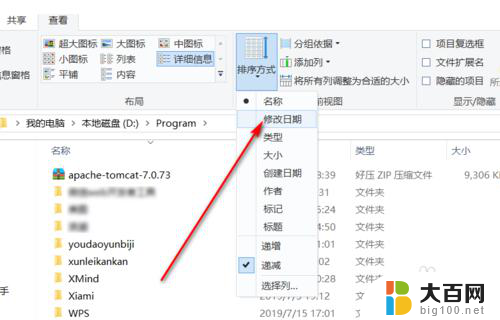
3.可以看到,此时的文件夹按照修改日期来进行排序了。当然,也可以选择下拉菜单中其他的属性。
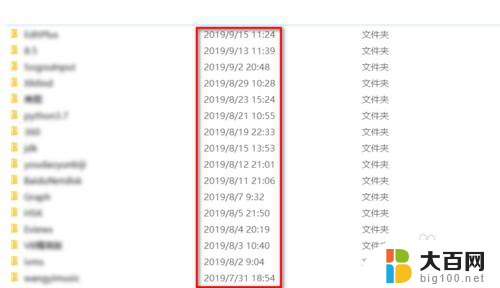
4.然后我们使用更多自定义的方法,鼠标右击,然后点击【排序方式】->【更多】。
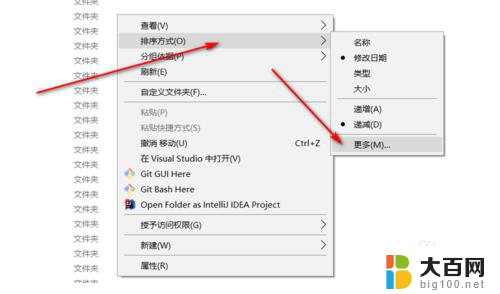
5.显示有【详细信息】以及【上移】、【下移】等。

6.我们勾选其中的【名称】、【修改日期】、【类型】、【大小】,然后将【类型】移到最上方。【修改日期】次之,【名称】第三,最下面是【大小】,最后点击【确定】按钮。
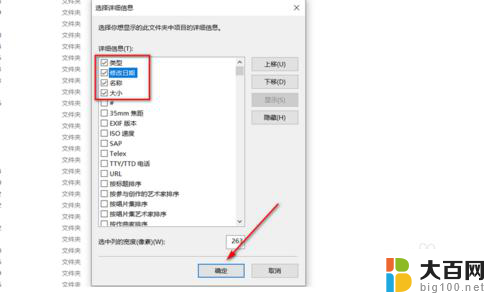
7.可以看到,先按照【类型】来进行排序。然后相同类型的再按照【修改日期】来排序,以此类推,这样就实现了自定义排序文件夹或文件。
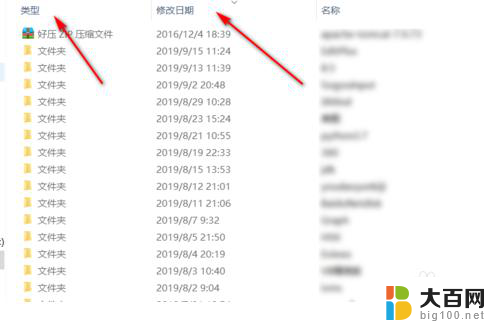
以上就是文件夹排序设置的全部内容,如果有不明白的用户可以根据小编的方法来操作,希望能够帮助到大家。
文件夹排序怎么设置 电脑文件夹自定义排序方法相关教程
- 电脑文件夹文件怎么自定义排序 文件夹内文件的自定义排序技巧
- 文件夹里的文件夹怎么排序 怎样按照自定义规则对电脑文件夹进行排序
- 文件夹怎么自己手动调整顺序 电脑文件夹自定义排序方法
- 文件夹随意排序怎么弄 文件随意排序方法
- 怎么排列文件夹里文件的顺序 文件夹里文件顺序调整方法
- 文件夹排序怎么去掉分组 如何将文件夹取消分组
- 桌面自定义排序怎么设置 如何自定义桌面图标排序方式
- 文件夹中的文档如何手动排序 如何随意对文件进行排序
- 如何在wps文字软件中设置pdf文件页面的排序呢 在wps文字软件中如何改变pdf文件的页面顺序
- 电脑文件夹里的文件怎么分组 文件夹中文件自定义分组
- 苹果进windows系统 Mac 双系统如何使用 Option 键切换
- win开机不显示桌面 电脑开机后黑屏无法显示桌面解决方法
- windows nginx自动启动 Windows环境下Nginx开机自启动实现方法
- winds自动更新关闭 笔记本电脑关闭自动更新方法
- 怎样把windows更新关闭 笔记本电脑如何关闭自动更新
- windows怎么把软件删干净 如何在笔记本上彻底删除软件
电脑教程推荐